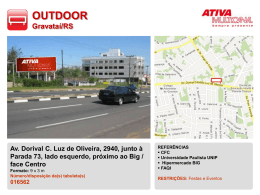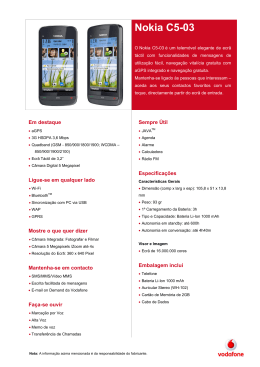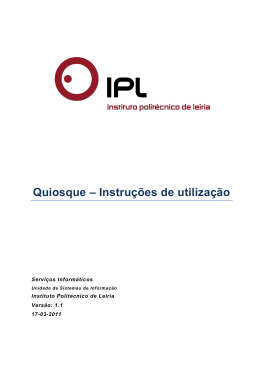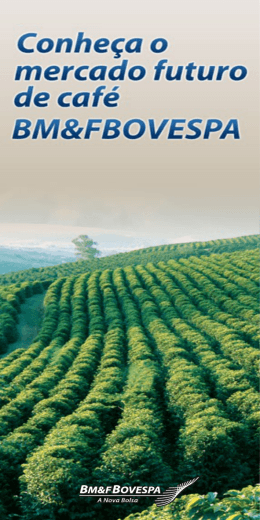MYFUTUROS + Guia do Utilizador MYFUTUROS + GUIA DO UTILIZADOR Pág. 1 MYFUTUROS + Guia do Utilizador Índice 1. INICIO.................................................................................................................................................. 3 1.1 REQUISITOS DO SISTEMA ................................................................................................................... 3 1.2 O PRIMEIRO ACESSO AO MYFUTUROS+ .......................................................................................... 3 1.2.1 Se não é cliente do Banco BiG:................................................................................................. 3 1.2.2 Se já é cliente do Banco BiG:.................................................................................................... 3 1.2.2.1 Login de cliente no site BiG.pt ..................................................................................................... 3 1.2.2.2 Activar a Conta FUTUROS .......................................................................................................... 4 1.2.2.3 Efectuar transferências para a conta Futuros............................................................................. 4 1.2.2.4 Login no MYFuturos+ ................................................................................................................... 4 2. MENU PRINCIPAL MYFUTUROS+ ................................................................................................. 4 3. TOPO DE PÁGINA.............................................................................................................................. 5 3.1 HORÁRIOS ........................................................................................................................................ 5 3.2 MENU GERAL DE SALDO .................................................................................................................... 5 3.3 CONTRATOS DISPONÍVEIS .................................................................................................................. 5 3.4 SELECÇÃO DE ECRÃ .......................................................................................................................... 5 4. CAIXAS DE NEGOCIAÇÃO / BLOTTER (ECRÃ 1 /ECRÃ 2) ........................................................ 5 4.1 CAIXAS DE NEGOCIAÇÃO (ECRÃ 1) .................................................................................................... 6 4.1.1 Contrato................................................................................................................................... 6 4.1.2 Quantidade............................................................................................................................... 6 4.1.3 Tipo.......................................................................................................................................... 6 4.1.4 Preço........................................................................................................................................ 6 4.1.5 Trigger..................................................................................................................................... 6 4.1.6 Margem/Valor .......................................................................................................................... 6 4.1.7 Botões de quantidade/limpar..................................................................................................... 6 4.1.8 Botões Comprar e Vender......................................................................................................... 6 4.2 BLOTTER (ECRÃ 2) ............................................................................................................................ 6 5. GRÁFICOS .......................................................................................................................................... 7 5.1 GRÁFICO SIMPLES ............................................................................................................................. 7 5.2 GRÁFICO DE ANÁLISE TÉCNICA ......................................................................................................... 7 5.2.1 Horizonte temporal................................................................................................................... 8 5.2.2 Indicadores .............................................................................................................................. 8 5.2.4 Volume ..................................................................................................................................... 8 5.3 INDICADORES DE SINAL ..................................................................................................................... 8 5.4 ZOOM E SCROLL ............................................................................................................................... 8 6. ÁREA PESSOAL ................................................................................................................................. 9 6.1 POSIÇÕES ABERTAS .......................................................................................................................... 9 6.2 ORDENS EM NEGOCIAÇÃO ................................................................................................................. 9 6.3 OPERAÇÕES EFECTUADAS ................................................................................................................. 9 6.4 POSIÇÃO ACTUAL .............................................................................................................................. 9 7. NOTÍCIAS REUTERS......................................................................................................................... 9 Pág. 2 MYFUTUROS + Guia do Utilizador 1. Inicio Para assistência quanto ao MYFUTUROS+ ou outro produto/serviço disponibilizado pelo BiG, pode contactar a linha de apoio do Banco BiG pelo nº 707 244 707 ou através do endereço de email [email protected]. 1.1 Requisitos do sistema Os requisitos mínimos recomendados para a utilização do MYFUTUROS+ são: 4 PC de classe Pentium 4 ou superior 4 Monitor capaz de uma resolução de 1024x768 4 Sistema Operativo Microsoft Windows XP ou Superior 4 1 Gb de RAM ou Superior 4 Acesso à internet através de Banda Larga (Cabo/ADSL) 4 Plataforma Java (JRE) versão 1.6 4 Adobe Acrobat Reader 1.2 O primeiro acesso ao MYFUTUROS+ 1.2.1 Se não é cliente do Banco BiG: Para aceder ao MYFUTUROS+ terá de possuir uma conta no Banco BiG. A abertura de conta no Banco BiG pode ser efectuada via Internet, através da página http://www.bigonline.pt/pt/abrirconta/default.asp, ou numa das nossas agências, cuja localização poderá consultar em http://www.bancobig.eu/pt/contactos.asp. 1.2.2 Se já é cliente do Banco BiG: 1.2.2.1 Login de cliente no site BiG.pt Após entrar no website www.BiG.pt, poderá aceder site explicativo do MYFUTUROS+ através de Bolsa & Mercados > MYFUTUROS. Antes de aceder ao MYFUTUROS+ terá de fazer o seu login de cliente: Pág. 3 MYFUTUROS + Guia do Utilizador 1.2.2.2 Activar a Conta FUTUROS Para aceder à plataforma de negociação MYFUTUROS+, primeiro é necessário efectuar a activação de uma Conta Futuros. Para tal, após login de cliente, aceda a www.bigonline.pt > Bolsa e Mercados > Futuros > Abrir Conta Futuros. Após responder a um breve questionário de perfil de investidor, para que a sua conta seja activada, terá de fazer download do Contrato Condições Gerais Aplicáveis à Execução e Liquidação de Futuros, que depois de devidamente assinado, deverá ser remetido para os serviços do BiG: Banco BiG Área de Crédito Praça Duque de Saldanha, nº1, 8º E/F 1050-094 Lisboa Após boa recepção do contrato pelos serviços do BiG, será informado por email para o endereço constante da sua conta à ordem no BiG, da conclusão bem sucedida do processo de Abertura da Conta de Futuros ou do indiferimento do pedido de abertura. 1.2.2.3 Efectuar transferências para a conta Futuros Após a recepção do contrato e aprovação da abertura de conta por parte do BiG, e para que possa começar a usar a plataforma MYFUTUROS+, terá de efectuar uma transferência para a conta Futuros do mínimo de 5.000 EUR, que será o montante a usar no futuro como margem para a negociação nesta plataforma. 1.2.2.4 Login no MYFuturos+ O login no MYFUTUROS+ pode ser efectuado em www.bigonline.pt > Bolsa & Mercados > Futuros > MYFuturos+. Após a validação da password de negociação é feito o acesso à plataforma, e a negociação está imediatamente disponível. 2. Menu Principal MYFUTUROS+ Após ter efectuado o login, irá aceder ao MYFUTUROS+. A plataforma está dividida em 5 áreas : 4 A. Topo de Página A 4 B. Caixas de Negociação / Blotter 4 C. Gráficos 4 D. Área Pessoal 4 E. Notícias Reuters B C D E Pág. 4 MYFUTUROS + Guia do Utilizador 3. Topo de página 3.1 Horários Aqui pode verificar os fusos horários das principais praças de futuros mundiais (Tóquio, Nova Iorque e Londres). 3.2 Menu geral de saldo A área no canto superior direito do MYFUTUROS+, que tem no topo o seu número de conta, tem os seguintes indicadores, descriminadas em euros e em dólares: • Saldo: Valor indicado em tempo real do saldo que tem disponível para negociar na plataforma Futuros; • Margem: Valor em tempo real da margem que está a ser utilizada nos contratos que têm em negociação. 3.3 Contratos disponíveis Nesta área tem a possibilidade de vizualizar os contratos disponíveis para negociação, por tipo de activo. Estes contratos podem ser arrastados com o rato para cima das caixas de negociação e Blotter (ver ponto 4 – Caixas de negociação/blotter). 3.4 Selecção de ecrã O Myfuturos + permite a seleccção de entre dois ecrãns centrais de negociação, consoante aquele que achar mais conveniente. Assim, pode escolher entre uma blotter que lhe permite monitorizar vários contratos ao mesmo tempo, denominado de ecrã 2, e um ecrã funcional com 3 caixas de negociação individuais, denominado de ecrã 1 (ver ponto 4 – Caixas de negociação/blotter). 4. Caixas de negociação / blotter (ecrã 1 /ecrã 2) Ecrã 1 Ecrã 2 Pág. 5 MYFUTUROS + Guia do Utilizador 4.1 Caixas de Negociação (ecrã 1) As caixas de negociação do MYFUTUROS+ são compostas dos seguintes elementos: 4.1.1 Contrato: Aqui poderá vizualizar e seleccionar o contracto que está activo na caixa de negociação seleccionada. Pode ainda encontrar informação detalhada sobre o contrato seleccionado, clicando no botão . 4.1.2 Quantidade: Permite colocar a quantidade de contratos que pretende negociar (por questões de segurança, este valor sempre é redefinido para zero ao mudar um contracto). 4.1.3 Tipo: O MYFUTUROS+ permite quatro tipos de ordem: ao mercado (Market Price), ordem limite (limite), ordem stop e Stop loss. 4.1.4 Preço: Preço a que pretende realizar o negócio. 4.1.5 Trigger: As ordens Stop e Stop Limit permitem a colocação de um trigger (despoletador) da ordem, isto é, o preço ao qual pretende que a ordem comece a ser efectuada. 4.1.6 Margem/Valor: A margem indica o montante que é necessário para efectuar a operação pretendida, e o valor é a exposição que este negócio terá, na moeda em que é negociado o contrato. 4.1.7 Botões de quantidade/limpar: Estes botões permitem-lhe seleccionar quantidade prédefinidas para negociar, entre 1 a 50 contratos sendo que o botão limpar anula a quantidade seleccionada. 4.1.8 Botões Comprar e Vender: permitem dar a ordem que está seleccionada. 4.1.9 Profundidade: Existem 10 níveis de profundidade (5 do lado da venda e 5 do lado da compra), que lhe permitem ver o nº de contratos e os preços que estão no mercado. Se clicar em cima de um dos níveis de profundidade, a caixa de preço automaticamente assume o preço de negócio como o preço que seleccionou. 4.2 Blotter (ecrã 2) Pág. 6 MYFUTUROS + Guia do Utilizador A área de Blotter pode ser personalizada com os contratos de futuros que preferir. Este quadro, permite-lhe monitorizar, com informação actualizada ao segundo, a tendência (10 ultimas variações), cotação, profundidade, preço de abertura, mínimo e máximo do dia, a variação do dia em percentagem e o volume diário efectuado por cada contrato. O ecrã 2, onde se encontra o blotter, também contém uma caixa de negociação, para onde pode arrastar o contrato que pretende negociar. 5. Gráficos 5.1 Gráfico simples: O gráfico produzido representa os últimos minutos de cotações do contrato seleccionado. Este gráfico é actualizado online em cada 15 segundos. Tem a possibilidade de seleccionar os seguintes intervalos entre para vizualização: 1 hora, 6 horas, 1 dia, 1 semana, 1 mês. 5.2 Gráfico de Análise Técnica Pág. 7 MYFUTUROS + Guia do Utilizador O Myfuturos+ possibilita a vizualização de gráficos de análise técnica, dando a possibilidade de selecção de vários indicadores para serem introduzidos no gráfico. 5.2.1 Horizonte temporal : Pode seleccionar o período entre o qual são escritos os ponto do gráfico que está a vizualizar, em períodos entre um minuto e um dia. 5.2.2 Indicadores: Na área indicadores, pode seleccionar, no painel de controlo os indicadores de análise técnica que pretende ver no ecrã do gráfico. Para tal, basta seleccionar o indicador pretendido, e ajustar os parâmetros do para o que pretende. O Painel de controle permite-lhe seleccionar o horizonte temporal dos indicadores que está a vizualizar, assim como escolher as cores das linhas do gráfico, para uma melhor percepção da informação. 5.2.3 Bandas: A área de análise técnica permite, igualmente, seleccionar os três tipos de bandas: - Bollinger - Donchian Channel - Envelope 5.2.4 Volume: Pode ainda introduzir barras de volume no gráfico. 5.3 Indicadores de sinal No canto superior direito do gráfico de análise técnica, pode ver duas circunferências que lhe dão indicação do estado das actualizações da informação que está a vizualizar no gráfico. Assim, o círculo da esquerda informa sobre o estado da conecção, e o da direita sobre o estado do feed de cotações que está a alimentar o gráfico. Quando os círculos se encontram verdes, os estados estão ok, e se estiverem vermelhos, é provavel que houve uma falha de rede ou o serviço de cotações pode estar indisponível temporáriamente. 5.4 Zoom e Scroll No fundo do gráfico, existem dois menus que lhe permitem alterar a quantidade de informação apresentada, Zoom é controla o número de pontos apresentados. E com o Scroll é possivel deslocar o gráfico de modo a apresentar cotações antigas. Através do gráfico é possivel também efectuar o scroll ao clicar e arrastar o gráfico para direita com o rato. Pág. 8 MYFUTUROS + Guia do Utilizador 6. Área Pessoal 6.1 Posições Abertas Aqui tem a informação sobre todas as posições em aberto que o investidor dispõe em carteira. Nesta secção tem referência aos detalhes por cada posição aberta e ao valor actualizado a cada 15 segundos do ganho / perda corrente da sessão. Este quadro tem actualização automática. 6.2 Ordens em Negociação Disponibiliza todas as ordens pendentes a negociar. As ordens são dispostas de acordo coma hora da sua introdução. Associado ao número da ordem encontra-se um link que ao ser seleccionado gera a ordem de cancelamento. 6.3 Operações Efectuadas Consulta das operações de futuros efectuadas. Este quadro temactualização automática. 6.4 Posição actual Indica a posição actual da conta Futuros do cliente, indicando o saldo ao início do dia, os ganhos/perdas, as transferências de e para a conta futuros e os cativos activos. Neste quadro pode ainda verificar o saldo da sua posição e confirmar o estado da sua conta. 7. Notícias Reuters No canto inferior direito da plataforma MYFuturos + está a área de notícias REUTERS, onde poderão ser lidos os principais títulos de informação económico-financeira fornecidos pela REUTERS, com actualização ao segundo. Ao clicar num dos títulos de informação, surgirá uma poupup com o desenvolvimento pormenorizado da notícia em causa. Pág. 9
Download